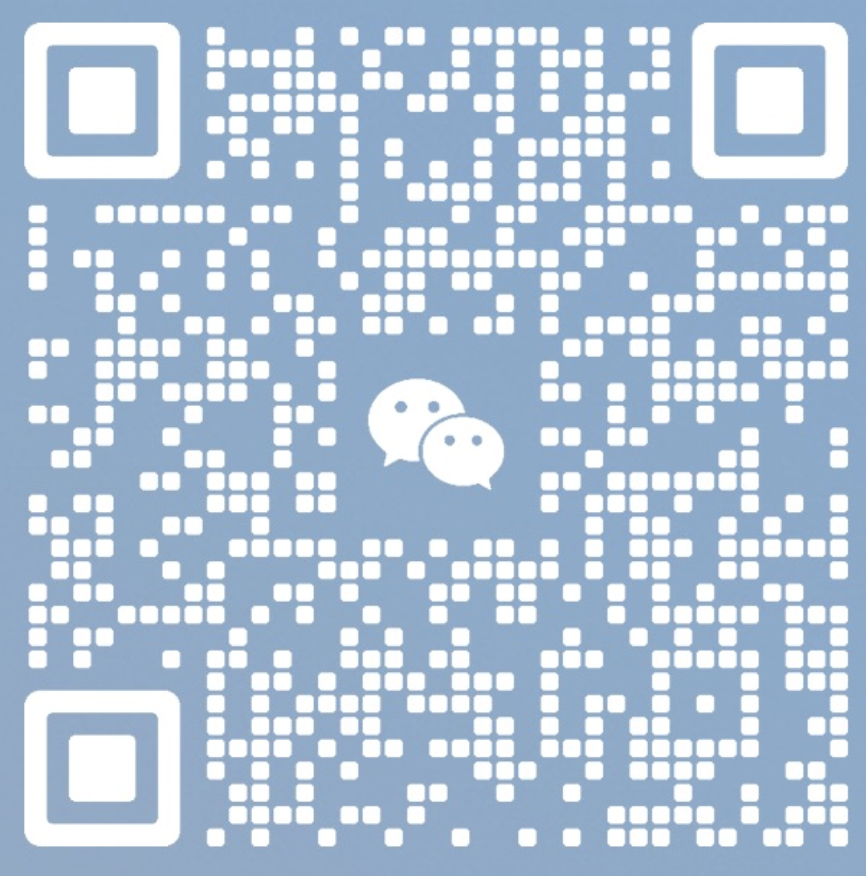介绍WordPress是一种流行的开源内容管理系统,可以用来创建各种类型的网站,包括导航网站。在导航网站中,添加登录和退出功能可以增强用户体验和网站安全性。本文将介绍如何在WordPress导航网站中添加登录和退出功能。第一步:安装插件要在WordPress导航网站中添加登录和退出功能,需要安装一个插件。有许多插件可供选择,其中最受欢迎的是“WP-Members”和“UserPro”。这些插件允许您轻松地添加登录和退出表单,以及自定义用户角色和权限。安装WP-Members插件要安装WP-Members插件,请按照以下步骤操作:登录WordPress后台点击“插件”菜单点击“添加新插件”按钮在搜索框中输入“WP-Members”点击“安装”按钮激活插件安装UserPro插件要安装UserPro插件,请按照以下步骤操作:登录WordPress后台点击“插件”菜单点击“添加新插件”按钮在搜索框中输入“UserPro”点击“安装”按钮激活插件第二步:创建登录和退出表单安装完插件后,您可以轻松地创建登录和退出表单。以下是如何使用WP-Members插件创建表单的步骤:创建登录表单在WordPress后台,点击“页面”菜单点击“添加新页面”按钮输入页面标题,例如“登录”在页面编辑器中,输入以下短代码:[wp-members page="login"]点击“发布”按钮创建退出表单在WordPress后台,点击“页面”菜单点击“添加新页面”按钮输入页面标题,例如“退出”在页面编辑器中,输入以下短代码:[wp-members page="logout"]点击“发布”按钮第三步:添加登录和退出链接现在,您已经创建了登录和退出表单,需要将它们添加到导航菜单中,以便用户可以轻松地访问它们。以下是如何添加链接的步骤:添加登录链接在WordPress后台,点击“外观”菜单点击“菜单”按钮选择要添加链接的菜单点击“自定义链接”按钮在“URL”字段中输入登录页面的链接,例如“http://example.com/login/”在“链接文本”字段中输入链接文本,例如“登录”点击“添加到菜单”按钮将链接拖动到所需位置点击“保存菜单”按钮添加退出链接在WordPress后台,点击“外观”菜单点击“菜单”按钮选择要添加链接的菜单点击“自定义链接”按钮在“URL”字段中输入退出页面的链接,例如“http://example.com/logout/”在“链接文本”字段中输入链接文本,例如“退出”点击“添加到菜单”按钮将链接拖动到所需位置点击“保存菜单”按钮总结通过安装插件、创建登录和退出表单以及添加链接,您可以轻松地为WordPress导航网站添加登录和退出功能。这将增强用户体验和网站安全性,为您的网站带来更多的流量和收益。
我们凭借多年的网站建设经验,坚持以“帮助中小企业实现网络营销化”为宗旨,累计为4000多家客户提供品质建站服务,得到了客户的一致好评。如果您有网站建设、网站改版、域名注册、主机空间、手机网站建设、网站备案等方面的需求...
请立即点击咨询我们或拨打咨询热线: 18688977920,我们会详细为你一一解答你心中的疑难。项目经理在线
请立即点击咨询我们或拨打咨询热线: 18688977920,我们会详细为你一一解答你心中的疑难。项目经理在线


 客服1
客服1